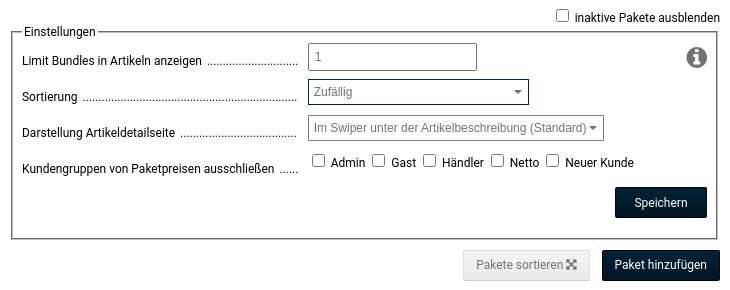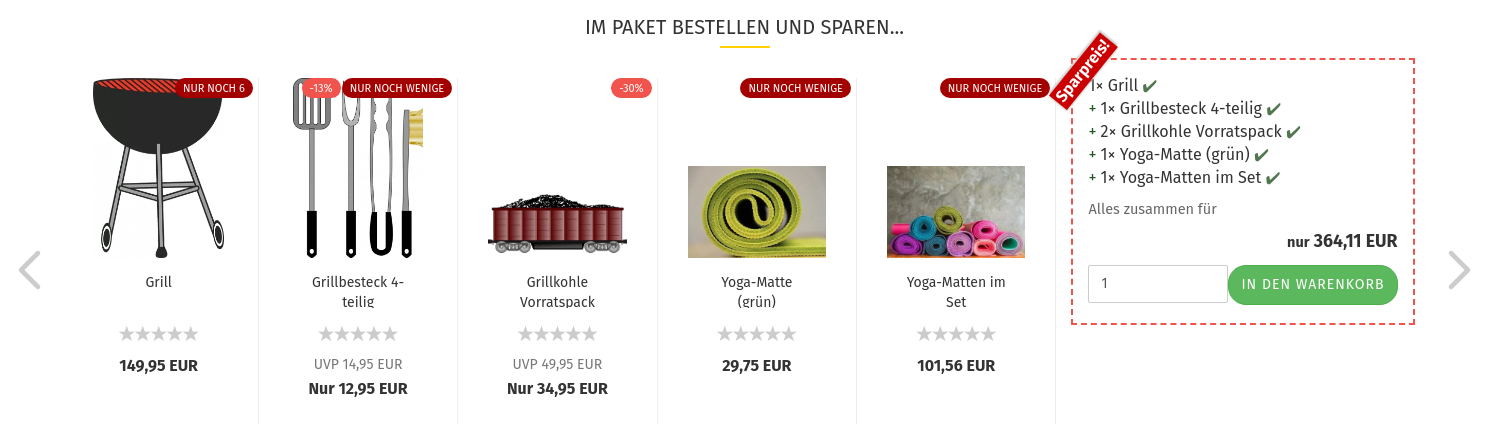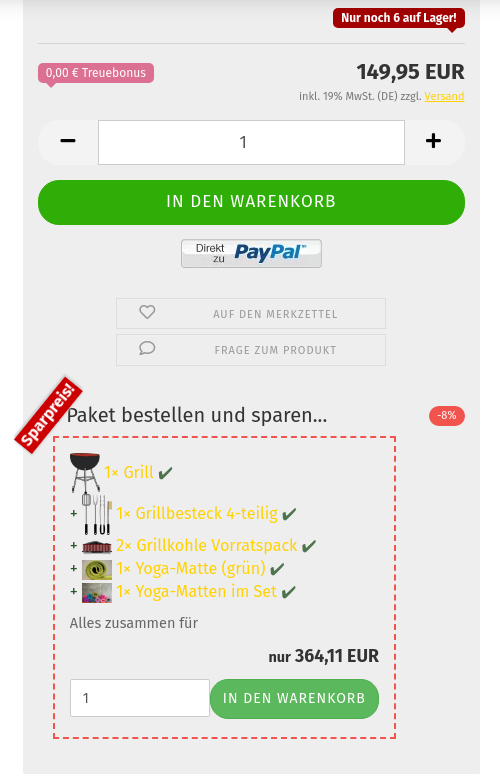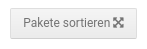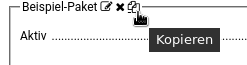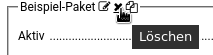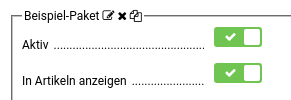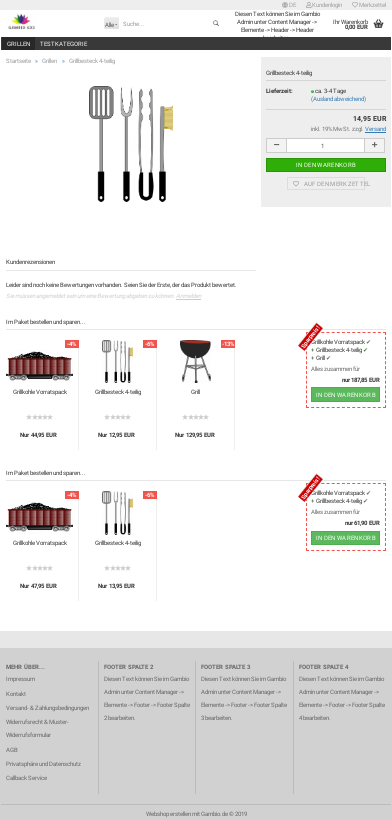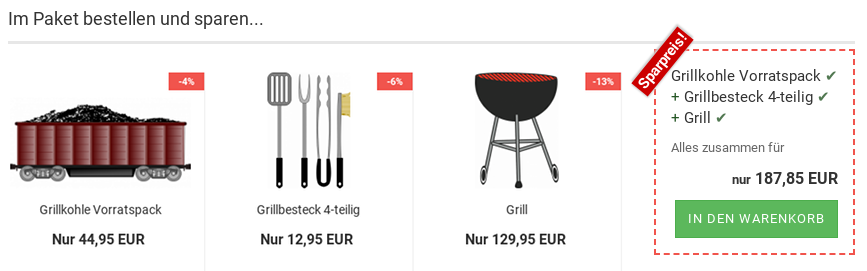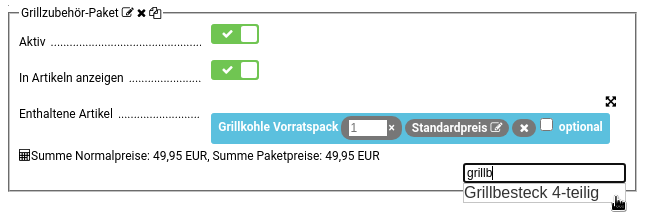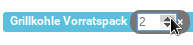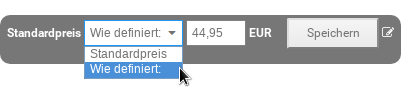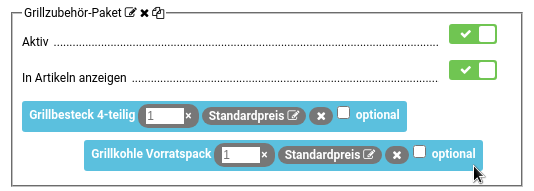Inhaltsverzeichnis
Produktpakete sind das namensgebende Feature der „Product Bundles” für Gambio (Version 3.14 – 4.9).
Bieten Sie in Ihrem Shop Sets an, die aus mehreren einzelnen Artikeln bestehen. So landen mit nur einem Klick ganze Sets im Warenkorb. Im Paket bestellen und sparen? Optional gewähren Sie einen Rabatt gegenüber dem Kauf der einzelnen Artikel.
Produktpakete sind außerdem der Grundstein, um Bundle-Artikel im Gambio-Shop zu verkaufen.

Darstellung & ausgeschlossene Kundengruppen
Die Angaben im Block Einstellungen gelten für alle Pakete.
- Limit Bundles in Artikeln anzeigen bezieht sich auf die Option In Artikeln anzeigen bei den einzelnen Paketen.
- Mittels Sortierung legen Sie die gewünschte Reihenfolge bei mehreren auf einer Artikelseite empfohlenen Paketen fest.
- Darstellung Artikeldetailseite
Die Option Im Swiper unter der Artikelbeschreibung (Standard) ist ähnlich der Darstellung von Cross-Selling-Angeboten, ebenfalls gekauften Artikeln etc. im Gambio-Standard. Im Unterschied dazu besteht aber rechts des Swipers die Möglichkeit, alle Artikel des Pakets mit einem Klick zum Warenkorb hinzuzufügen.
Als Liste unter der Preisbox ist die platzsparende Alternative mit prominenter Platzierung unterhalb des eigentlichen Warenkorb-Buttons. Aus Platzgründen sollte nur ein Produktpaket an dieser Stelle empfohlen werden. Gibt es also Artikel, die in mehreren aktiven und anzuzeigenden Paketen enthalten sind, empfiehlt sich ein Limit Bundles in Artikeln anzeigen von 1. - Kundengruppen von Paketpreisen ausschließen:
Spezielle Paketpreise kollidieren mit zum Beispiel Kundengruppenpreisen für Händler? Dann schließen Sie Händler einfach von den Bundles aus.
Mit der Option inaktive Pakete ausblenden sorgen Sie für mehr Übersicht im Backend, wenn Sie eine Vielzahl von Paketen angelegt haben, von denen nicht alle aktiv sind.
Pakete hinzufügen, sortieren, kopieren & löschen
Neue Produktpakete hinzufügen erfolgt im Gambio-Backend unter Product Bundles > Pakete in 3 sehr einfachen Schritten:
- Klick auf den Hinzufügen-Button oben rechts
- Internen Namen angeben, der lediglich der Wiedererkennung im Backend dient
- Speichern-Button betätigen.
Damit ist das neue Produktpaket angelegt und es geht weiter mit dessen Bearbeitung, also dem Hinzufügen von Artikeln zum Paket.
Pakete sortieren: Nach Klick auf den Button Pakete sortieren bringen Sie die angelegten Pakete mittels Drag’n’Drop in die gewünschte Reihenfolge.
Pakete kopieren: Möchten Sie mehrere Pakete ähnlichen Inhalts schnüren? Ein Klick auf das Kopieren-Icon dupliziert das Paket 1:1. Lediglich aus dem internen Namen Beispiel-Paket wird Beispiel-Paket (Kopie).
Pakete löschen: Nicht mehr benötigte Produktpakete löschen Sie durch Klick auf das × rechts des internen Paketnamens und anschließender Bestätigung der Sicherheitsabfrage. Das Löschen eines Produktpakets hat selbstverständlich keinerlei Auswirkungen auf die darin enthaltenen Artikel.
Den internen Namen editieren Sie bei Bedarf durch Klick auf das Stift-Symbol rechts der aktuellen Bezeichnung.
Status & in Artikeln anzeigen
Den Status eines Product Bundles ändern Sie, indem Sie das Häkchen rechts der Beschriftung Aktiv aktivieren bzw. deaktivieren. Mit Hilfe dieser Funktion können Sie beispielsweise Paketpreise während eines bestimmten, mit Hilfe von Gambio-Sonderangeboten realisierten Aktionszeitraumes außer Kraft setzen und sie anschließend wieder aktivieren.
Artikelsets können Sie zwar auch auf bestimmten Landing Pages oder externen Seiten bewerben. In der Praxis sollten aber wenig Gründe dagegen sprechen, Kunden direkt auf den Artikelseiten darauf aufmerksam zu machen, dass der gerade betrachtete Artikel auch im Set mit anderen Produkten erhältlich ist.
Aktivieren Sie die Option In Artikeln anzeigen, blendet das Modul in jedem im Paket enthaltenen Artikel eine Box mit Informationen zum Artikelset ein. Wie diese präsentiert werden, entscheiden Sie unter Darstellung Artikeldetailseite in den allgemeinen Einstellungen. Standard ist der nachfolgend beschriebene Im Swiper unter der Artikelbeschreibung (oberhalb der Cross Selling Angebote, falls angegeben). Diese Darstellung enthält:
- Bild, Name und Link zu den im Set enthaltenen Artikeln im Gambio-Swiper-Layout,
- die für den Kauf im Set gültigen Preise der einzelnen Artikel (siehe unten),
- die prozentuale Ersparnis gegenüber dem Normalpreis, präsentiert als Ribbon (wie bei Sonderpreisen),
- den In den Warenkorb-Button, um das komplette Set in den Warenkorb zu legen.
Aktivieren Sie also die Anzeige in den Artikeln, um gezielt Kaufanreize durch vergünstigte Sets zu schaffen.
Die Überschrift (Im Paket bestellen und sparen…) lässt sich mit folgendem CSS-Code im StyleEdit z.B. zentrieren:
.wm-product-bundles-container h2{
text-align: center;
}.wm-bundles-product-list li:not(:first-child)::before {
display: none;
}ul.wm-bundles-product-list li:not(:first-child)::before {
margin-right: 4px;
position: absolute;
left: 20px;
margin-top: 5px;
}Ab dem Warenkorb ist es völlig irrelevant, ob das Paket im Artikel angezeigt wurde oder nicht. Sofern aktiv wird dennoch der Paketpreis berechnet, auch wenn die enthaltenen Artikel einzeln dem Warenkorb hinzugefügt wurde.
Geschnürte Pakete können Sie außerdem in Form von Bundle-Artikeln im Gambio-Shop präsentieren – zum Beispiel in einer eigenen Kategorie Sparsets.
Sortierung von Produktpaketen
Die Sortierung angelegter Produktpakete erfolgt ganz einfach wie Drag and drop, also durch Ziehen mit dem Mauszeiger. Zu beachten gilt es, dass bei Überschneidung der Paketinhalte die Änderung der Reihenfolge nicht nur optische, sondern auch funktionale Auswirkungen habebn kann.
Denn die Überprüfung, ob bzw. welche Produktpakete sich im Warenkorb befinden, erfolgt 1. nach der Anzahl der Artikel pro Paket und 2. nach der Priorität, also Reihenfolge der Pakete. Ein einfaches Beispiel:
Ein Kunde hat die 3 Artikel A, B und C im Warenkorb. Sie haben jeweils ein Produktpaket mit den Artikel A & B sowie eines mit A & C angelegt. Ob der Kunde nun Paket „A & B“ + Einzelartikel C oder Paket „A & C“ + Einzelartikel B im Warenkorb hat, hängt davon ab, welches der beiden in Frage kommenden Paket weiter oben steht.
Gibt es hingegen ein drittes Paket „A, B & C“, greift dieses vorrangig, weil es mehr Artikel beinhaltet (3 statt 2).
Sets zusammenstellen
Artikel hinzufügen & entfernen
Egal, ob wir es nun Product Bundle, Produktpaket oder Artikelset nennen. Seinem Namen wird es erst gerecht, wenn es Artikel enthält.
Um einem Paket einen Artikel hinzuzufügen, betätigen Sie den Hinzufügen-Button innerhalb der Box des jeweiligen Produktpakets. In das daraufhin eingeblendete Eingabefeld tragen Sie einen Teil des Produktnamens ein. Bereits nach Eingabe des 1. Buchstabens erscheint ein Auswahlfeld mit Artikeln, deren Name den eingegebenen Suchbegriff enthält. Klicken Sie einfach auf den gewünschten Artikel, um diesen zum Bundle hinzuzufügen.
Um einen Artikel aus dem Bundle zu entfernen, klicken Sie auf das ×-Symbol rechts des Artikelnamens. Dadurch wird er Artikel natürlich nur aus dem Set entfernt und nicht etwa komplett gelöscht.
Keine Attribute & Eigenschaften
Artikelsets können nur aus einfachen Artikeln, das heißt ohne Attribute und Eigenschaften bestehen! Vom Programmieraufwand abgesehen basiert die Effizienz zur Erhöhung der Warenkörbe darauf, dass Kunden mehrere Artikel mit einem einzigen Klick in den Warenkorb legen und dabei noch sparen können.
Eine vorherige Auswahl von Artikelattributen würde diese Einfachheit zunichte machen. Des Weiteren wäre bei unterschiedlichen Preisen für verschiedene Varianten des Artikels vorab kein fester Paketpreis ermittelbar.
Anzahl & Preis festlegen
Bisher war die Rede davon, einem Paket einen Artikel hinzuzufügen. Tatsächlich kann ein Produktpaket aber auch problemlos mehrere Exemplare desselben Artikels enthalten, also zum Beispiel:
- 1x Artikel A
- 5x Artikel B
Dies ist besonders sinnvoll einsetzbar, um einen höherpreisigen Artikel zusammen mit günstigerem Zubehör anzubieten. Das könnte beispielsweise ein Trinkwassersprudler mit mehreren CO2-Zylindern sein, Drucker & Patronen, Lampen & LEDs, Pumpen & Filter, Elektrozahnbürsten & Aufsteckbürsten, Reinigungssysteme mit austauschbaren Schwämmen und vieles mehr.
Sie bestimmen keinen Komplettpreis für das ganze Paket, sondern legen den Preis für die einzelnen Artikel fest. Warum? Das Paket taucht nicht als einzelne Bestellposition auf, sondern immer nur die darin enthaltenen Artikel. Entsprechend ist sowieso ein Preis pro Artikel erforderlich und auch Ihnen sollte die Kalkulation auf diese Weise leichter fallen.
Nach Hinzufügen eines Artikels zum Paket ist dieser nicht automatisch günstiger, nur weil er jetzt Teil eines Sets ist. Es obliegt Ihnen, die Auswahl Standardpreis in Wie definiert zu ändern und einen Preis einzutragen, der nur bei Erwerb des kompletten Produktpakets gilt.
Auf diese Weise ist es natürlich auch möglich, einen Setartikel zum Normalpreis, weitere im Paket enthaltene Produkte jedoch zu einem günstigeren Preis anzubieten.
2 Möglichkeiten stehen Ihnen zur Verfügung, die Paketpreise nicht für alle Artikel einzeln festlegen zu müssen:
- Sie legen einen Bundle-Artikel an, verknüpfen ihn mit dem Paket und legen den Preis für den Bundle-Artikel fest.
Sie nutzen die automatische Berechnung des Paketpreises anhand der Eingabe eines prozentualen Rabatts nach dem Schema: „Im Paket 10% günstiger“
Optionale Artikel
Auch ohne einen als optional gekennzeichnet Artikel im Warenkorb gelten für die verbleibenden Artikel die Paketpreise. Beispiel: Beim Kauf des 1.000-EUR-Artikels A gibt es 10% Rabatt auf die 10-EUR-Artikel B, C und D.
Das könnten Sie durch Anlegen ziemlicher vieler einzelner Pakete erreichen (A+B+C+D, A+B+C, A+B+D, …, A+D). Oder Sie schnüren ein einziges Paket A+B+C+D, in dem B, C und D optional sind.
Artikel sortieren
Genau wie die Pakete untereinander bringen Sie auch die Artikel innerhalb der Pakete in die gewünschte Reihenfolge. Hierfür klicken Sie auf das entsprechende Sortier-Icon und ziehen die Artikel anschließend mit dem Mauszeiger an die gewünschte Position.
Anwendungsbeispiele zu Anzahl und Preisen
Preisberechnung & Mengenrabatt
Es ist zwar nicht Sinn der Produktpakete. Aber durch die Kombination von Anzahl und Preis lässt sich auch unkompliziert ein Mengenrabatt realisieren. Kreieren Sie ein Paket mit 10 Exemplaren eines Artikels A, der normalerweise 3,- EUR kosten würde und einen Artikel-Paketpreis von 2,- EUR bezahlt der Kunde…
- 1x Artikel A = 3,- EUR
- 10x Artikel A = 20,- EUR
- 11x Artikel A = 23,- EUR (10x Paketpreis + 1x Normalpreis)
- 20x Artikel A = 40,- EUR (2x das Set)
- 21x Artikel A = 43,- EUR
- usw.
Dieses einfache Beispiel ist auch auf Artikelsets anzuwenden, die aus mehr als nur einem Artikel bestehen. Der Setpreis gilt dabei nur für wirklich komplette Sets mit allen darin enthaltenen Artikeln. Auch dazu ein einfaches Beispiel: Ein Set besteht aus je 1x Artikel A und B. Befinden sich im Warenkorb…
- 1x Artikel A + 1x Artikel B = Setpreis A + Setpreis B
- 2x Artikel A + 2x Artikel B = 2x (Setpreis A + Setpreis B)
- 2x Artikel A + 1x Artikel B = Setpreis A + Setpreis B + Normalpreis A
Hierarchische Einordnung
Die Paketpreise überschreiben technisch gesehen in Gambio definierte Sonderpreise. Logisch bedeutet das, dass sie sich in der Hierarchie vor Sonderangebotspreisen einordnen. Inwieweit etwaige Staffelpreise etc. noch höhere Priorität genießen, entnehmen Sie bitte dem Gambio-Handbuch.
Automatischer Rabatt auf Artikel in Paketen
Möchten Sie einen pauschalen Rabatt beim Erwerb von Paketen gewähren, der sich automatisch geänderten Artikelpreisen anpasst? Dann laden Sie die nachfolgende Erweiterung mittels Zip-Upload der kostenlosen Modulverwaltung in Ihren Shop.
| Datei | Zuletzt geändert | Größe |
|---|---|---|
| 2,7 KB | ||
| Kostenlose Erweiterung für die Gambio 📦 „Product Bundles” | ||
Anschließend richten Sie einen CronJob ein, der sich automatisch um die Preisanpassung kümmert. Die CronJob-URL lautet schematisch:
https://ihrshop.de/shop.php?do=WMProductBundles3ProzentRabatt
Wie der Name bereits sagt, geht das kostenlose Tool von einem Rabatt in Höhe von 3% gegenüber dem Normalpreis aus. Indem Sie in der Controller-Datei .97 durch zum Beispiel .95 ersetzen, bewirken Sie einen Rabatt in Höhe von 5%.
Mit Artikel A im Warenkorb gibt es 5% Rabatt auf alle Artikel aus Kategorie B. Das geht folgendermaßen:
- Neues Paket namens z.B. Paketname anlegen
- Artikel A zum Paket hinzufügen
- Folgendes SQL-Statement anpassen und unter Toolbox > SQL ausführen:
INSERT INTO `wm_pb_package_products` (bundle, product, package_price, price, qty, optional, prio, wm_pb_package_products) (SELECT DISTINCT p1.id, p2.products_id, 'yes', p2.products_price*.95, 1, 'yes', 0, 0 FROM `wm_pb_packages` p1, `products` p2, `products_to_categories` p3 WHERE p1.name='Paketname' AND p2.products_id=p3.products_id AND p3.categories_id=123);
- Der Faktor
.95sorgt für 5% Rabatt gegenüber dem Normalpreis. Für 10% Rabatt ändern in.9. Paketnameist logischerweise der (interne) Name des in Schritt 1 angelegten Pakets.123ist die ID der Kategorie, auf deren Artikel es Rabatt geben soll, wenn sie zusammen mit Artikel A gekauft werden.